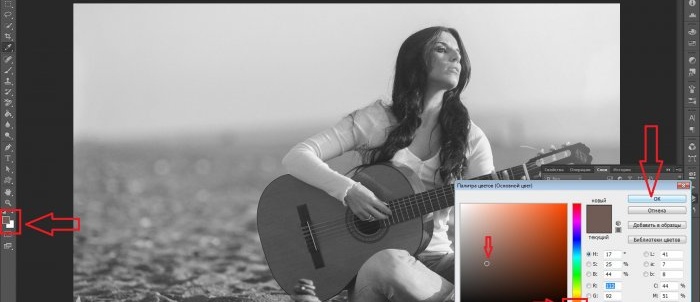Muitos fotógrafos, trabalhando em editores gráficos, branqueiam especialmente a foto para melhorar ou reconhecer tons individuais e passam a colori-la ainda mais ao seu gosto, tendo em mãos uma paleta de tons originais. Muitas vezes também é necessário processar inicialmente uma foto antiga em preto e branco usando o modo de cor. Usando o programa Photoshop, você pode colorir uma foto de várias maneiras diferentes, mas a mais simples e ideal delas é a correção de cores no modo de camada “Cor”.
Então, o que é cor, para compreensão geral? Em primeiro lugar, isto é informação. O grau de percepção e avaliação deste trabalho por um observador externo depende, em última análise, da precisão com que a imagem é processada, quão volumosa e, sem frescuras, mas colorida, tendo em conta até os mais pequenos detalhes da fotografia. Ou seja: quanto mais acessível for a informação, mais fácil será a sua assimilação.
Começando
Em primeiro lugar, abra a foto desejada no próprio programa.
Olhando a imagem, você pode intuitivamente, contando com a experiência de vida e a memória, determinar com antecedência a cor futura do violão e da areia em que a menina está sentada. E o primeiro passo, como sempre, é duplicar a camada. A camada fixada de fundo pode ser desativada por enquanto no painel à direita clicando no ícone do olho, e esquecer temporariamente de sua existência. A camada duplicada é detectada automaticamente como uma cópia do plano de fundo; Se desejar, você pode renomeá-lo a seu critério.
O próximo passo é criar imediatamente uma camada vazia clicando no segundo botão à direita em letras minúsculas dos comandos, próximo à cesta. Uma nova miniatura aparece acima da camada anterior, indicando que esta camada é completamente transparente. Agora, clicando nele, você precisa ativá-lo, e o modo “Normal” deve ser alterado para “Cor”. Este modo permitirá que você aplique tintas de forma mais natural, levando em consideração todas as sombras na tela e possíveis transições locais de contraste.
A seguir, selecionando a ferramenta “Pincel” no painel à esquerda (ou clicando na tecla com a letra “B”), você deve definir o tamanho do pincel no menu superior. As demais configurações podem permanecer intactas: visualizar (padrão - “soft round”); dureza, opacidade e pressão do pincel estão definidas para 100%.
Por conveniência, você pode ajustar a escala da imagem pressionando a tecla “Z” (ou selecionando a ferramenta “Escala” no painel esquerdo) e clicando na área de trabalho.
Digamos que você decida começar a pintar o topo do seu violão. Via de regra, nos violões é um tom laranja ou amarelo. Selecione a cor principal entre os tons mais adequados na ferramenta abaixo, conforme imagem:
Chamando novamente a ferramenta “Pincel”, vamos começar a aplicar os traços.Se em alguns lugares você não conseguir pintar um objeto com precisão, tudo bem. Corrigir as falhas aqui é tão fácil quanto descascar peras: mude a cor principal da sobreposição para o branco oposto e, trabalhando como se fosse uma borracha, restaure o fundo anterior.
No processo de trabalho, classificando os vários tons da paleta, o mais racional para cada um deles seria criar uma camada separada com um modo de cor, conforme descrito acima. Assim será mais fácil no futuro alterar qualquer cor com um clique, sem pintar novamente toda a área, realizando operações diretamente com uma opção de renderização específica.
Você pode continuar pintando, por exemplo: “reviver o céu”, aplicar o tom apropriado nas mãos e rosto da modelo, etc. Praticando constantemente a coloração de fotos, experimentando novas configurações de tons e pincéis, todos têm a oportunidade de obter excelentes resultados. Ao mesmo tempo, muitas obras, mesmo aquelas com soluções de cores aparentemente excessivamente ousadas, não podem ser classificadas como fora do padrão, porque qualquer abordagem criativa, em qualquer atividade artística, dificilmente pode ser limitada por certos princípios estritos.